Top 5 megafoane din 2023: Amplificați-vă vocea cu cele mai bune opțiuni
5 cele mai bune megafoane în 2023 Când vine vorba de a-ți proiecta vocea și de a te asigura că toată lumea îți poate auzi mesajul tare și clar, un …
Citiți articolul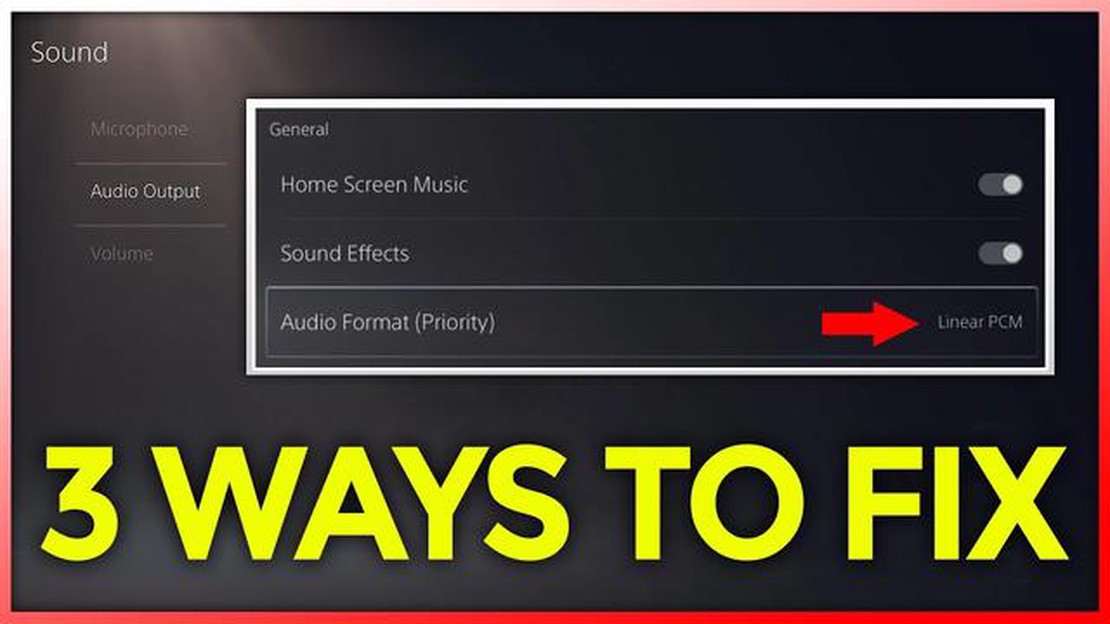
Dacă aveți probleme cu imaginea sau sunetul pe PS5, nu sunteți singurul. Mulți gameri au întâmpinat probleme cu consolele lor, dar din fericire există mai mulți pași de depanare pe care îi puteți face pentru a rezolva problema. În acest ghid, vă vom prezenta câteva probleme comune și soluțiile lor.
Nici o imagine pe ecran
Dacă nu obțineți nicio imagine pe televizor sau monitor atunci când porniți PS5, există câteva lucruri pe care le puteți încerca. În primul rând, asigurați-vă că toate cablurile sunt conectate corect și sigure. Verificați cablul HDMI și asigurați-vă că este conectat la portul corect atât pe PS5, cât și pe televizor sau monitor. Dacă toate cablurile sunt conectate corect, încercați să folosiți un alt cablu HDMI și vedeți dacă acest lucru rezolvă problema.
…
Dacă aveți probleme de imagine sau de sunet cu PS5, nu intrați în panică. Există câțiva pași de depanare pe care îi puteți face pentru a rezolva problema și a vă întoarce la jocuri. Iată un ghid despre cum să remediați problemele comune de imagine sau sunet de pe PS5.
1. Verificați conexiunile: Asigurați-vă că toate cablurile sunt conectate în siguranță la porturile corespunzătoare de pe televizor și consola PS5. Asigurați-vă că cablul HDMI este conectat corect și nu este deteriorat.
2. Verificați intrarea televizorului: Asigurați-vă că televizorul dvs. este setat pe sursa de intrare corectă pentru PS5. Folosiți telecomanda televizorului pentru a parcurge diferitele opțiuni de intrare până când vedeți semnalul PS5.
3. Testați portul HDMI: Încercați să conectați cablul HDMI la un alt port HDMI de pe televizor pentru a vedea dacă problema este legată de un anumit port. Dacă problema persistă, este posibil ca problema să fie la consolă sau la cablu.
4. Reporniți PS5: Țineți apăsat butonul de alimentare de pe consola PS5 timp de aproximativ 10 secunde până când aceasta se stinge. Așteptați câteva minute, apoi porniți-o din nou. Acest lucru poate rezolva uneori problemele de afișare.
5. Încercați un alt cablu HDMI: Dacă este posibil, testați PS5 cu un alt cablu HDMI pentru a vedea dacă problema este legată de cablu în sine. Un cablu defect poate cauza pierderea imaginii sau alte probleme de afișare.
1. Verificați setările audio: Mergeți la setările PS5 și asigurați-vă că ieșirea audio este setată corect. Asigurați-vă că este selectat dispozitivul de ieșire audio corect.
2. Reglați setările televizorului: Verificați setările de sunet de pe televizor și asigurați-vă că acestea sunt configurate corect. Încercați să măriți volumul sau să ajustați setările de ieșire audio de pe televizor.
3. Reporniți PS5: Uneori, o simplă repornire poate rezolva problemele de sunet. Opriți PS5 și așteptați câteva minute înainte de a-l porni din nou.
4. Testați cu căștile: Dacă aveți o pereche de căști, conectați-le la PS5 pentru a vedea dacă sunetul funcționează corect. Dacă da, este posibil ca problema să fie la televizor sau la difuzoare.
5. Actualizați software-ul sistemului: Verificați dacă există actualizări de sistem disponibile pentru PS5. Uneori, actualizările de software pot rezolva problemele de compatibilitate și pot îmbunătăți performanța audio.
Dacă niciunul dintre pașii de depanare de mai sus nu rezolvă problema de imagine sau de sunet de pe PS5, este posibil să fie nevoie să contactați serviciul de asistență Sony pentru asistență suplimentară. Aceștia vă pot oferi îndrumări mai specifice în funcție de situația dumneavoastră.
Nu uitați să manipulați întotdeauna PS5 și cablurile cu grijă pentru a preveni orice deteriorare fizică care ar putea afecta calitatea imaginii sau a sunetului.
Atunci când întâmpinați probleme cu imaginea sau sunetul pe PS5, este important să identificați mai întâi problema înainte de a încerca orice pas de depanare. Acest lucru va ajuta la determinarea cauzei problemei și vă va ghida spre soluția potrivită.
1. Nu există imagine sau sunet: Dacă nu există deloc imagine sau sunet, problema ar putea fi legată de o conexiune incorectă, un cablu HDMI defect sau o problemă cu dispozitivul de afișare sau audio. Este important să verificați toate conexiunile și să vă asigurați că sunt configurate corect.
2. Nu există imagine, dar sunetul funcționează: Dacă puteți auzi sunetul, dar nu există imagine, problema ar putea fi legată de cablul HDMI, de setările de afișare de pe PS5 sau de afișajul în sine. Verificarea cablului HDMI și ajustarea setărilor afișajului pot rezolva problema.
3. Imagine, dar fără sunet: Dacă există o imagine, dar nu există sunet, este posibil ca problema să fie legată de setările audio de pe PS5, de dispozitivul de ieșire audio sau de cablul HDMI. Verificarea setărilor audio și asigurarea că este selectat dispozitivul de ieșire audio corect poate ajuta la rezolvarea problemei.
4. Imagine sau sunet distorsionat: Dacă imaginea sau sunetul este distorsionat, ar putea fi din cauza unei conexiuni slabe sau instabile, a unor setări incompatibile sau a unei probleme cu dispozitivul de afișare sau audio. Verificarea conexiunilor, ajustarea setărilor sau încercarea unui alt afișaj sau dispozitiv audio poate ajuta la rezolvarea problemei.
5. Imagine sau sunet intermitent: Dacă imaginea sau sunetul este intermitent, problema ar putea fi legată de o conexiune slabă, de un cablu defect sau de o problemă cu dispozitivul de afișare sau audio. Verificarea și strângerea tuturor conexiunilor, înlocuirea cablului sau depanarea afișajului sau a dispozitivului audio pot rezolva problema.
Identificând problema specifică cu care vă confruntați, puteți trece apoi la pașii de depanare corespunzători pentru a rezolva problema de imagine sau de sunet de pe PS5.
Citește și: Cum să remediați problema PS4 HDMI nu funcționează - Ghid actualizat 2023
Citește și: 5 jocuri video pe care le poți juca cu prietenii - un mod real de a te distra de neuitat!
1. Niciun sunet din difuzoare
Dacă nu primiți niciun sunet de la difuzoarele PS5, încercați următoarele soluții:
2. Sunet distorsionat sau pocnituri
Dacă vă confruntați cu un sunet distorsionat sau crepitant de la consola PS5, încercați următoarele soluții:
3. Întârziere audio sau nesincronizare cu video.
Dacă sunetul este întârziat sau nesincronizat cu videoclipul pe PS5, încercați următoarele soluții:
4. Sunetul surround nu funcționează
Dacă aveți probleme cu sunetul surround pe PS5, încercați următoarele soluții:
5. Niciun sunet în anumite jocuri sau aplicații
Dacă te confrunți cu lipsa sunetului în anumite jocuri sau aplicații pe PS5, încearcă următoarele soluții:
Acestea sunt câteva dintre problemele comune de sunet pe care le puteți întâlni pe PS5 și posibilele soluții pentru a le rezolva. Dacă niciuna dintre soluții nu funcționează, este recomandat să contactați serviciul de asistență Sony pentru asistență suplimentară.
Dacă întâmpinați probleme cu imaginea sau sunetul pe PS5, există câțiva pași de depanare pe care îi puteți încerca pentru a rezolva problema. În primul rând, verificați toate conexiunile și asigurați-vă că sunt sigure. Dacă acest lucru nu funcționează, încercați să reporniți PS5 și televizorul. Dacă problema persistă, este posibil să fie nevoie să ajustați setările video și audio de pe PS5.
Dacă nu iese niciun sunet din PS5, există câteva motive posibile. În primul rând, verificați conexiunea audio HDMI sau optică la televizorul sau receptorul dvs. și asigurați-vă că este bine conectată. Apoi, verificați setările audio de pe PS5 pentru a vă asigura că sunt configurate corect. Dacă acești pași nu rezolvă problema, este posibil să existe o problemă hardware la PS5 și este posibil să fie nevoie să contactați Sony pentru asistență.
Dacă imaginea de pe PS5 este distorsionată sau nu se afișează corect, există câțiva pași de depanare pe care îi puteți încerca. În primul rând, verificați conexiunea HDMI dintre PS5 și televizorul sau monitorul dvs. și asigurați-vă că este bine conectată. Dacă nu funcționează, încercați să folosiți un alt cablu HDMI pentru a vedea dacă problema este legată de cablu. În plus, este posibil să fie nevoie să ajustați setările video de pe PS5 pentru a se potrivi cu capacitățile televizorului sau monitorului dvs.
Dacă PS5 afișează un ecran negru, există câteva motive posibile. În primul rând, verificați conexiunea HDMI dintre PS5 și televizorul sau monitorul dvs. și asigurați-vă că este bine conectată. Apoi, încercați să resetați PS5 ținând apăsat butonul de alimentare până când auziți un al doilea semnal sonor. Dacă acești pași nu rezolvă problema, este posibil să existe o problemă hardware la PS5 și este posibil să fie nevoie să contactați Sony pentru asistență.
Dacă nu primiți semnal de la PS5, există câțiva pași de depanare pe care îi puteți încerca. În primul rând, verificați conexiunea audio HDMI sau optică dintre PS5 și televizorul sau receptorul dvs. și asigurați-vă că este bine conectată. Apoi, încercați să folosiți un alt cablu HDMI pentru a vedea dacă problema este legată de cablu. Dacă acești pași nu rezolvă problema, este posibil să fie nevoie să ajustați setările video de pe PS5 sau să contactați Sony pentru asistență.
Dacă nu obțineți nicio imagine pe PS5, asigurați-vă că cablul HDMI este conectat în siguranță atât la consolă, cât și la televizor. De asemenea, verificați setările de intrare de pe televizor pentru a vă asigura că este setat pe intrarea HDMI corectă. Dacă problema persistă, încercați să folosiți un alt cablu HDMI sau să conectați PS5 la un alt televizor pentru a exclude orice potențială problemă hardware.
5 cele mai bune megafoane în 2023 Când vine vorba de a-ți proiecta vocea și de a te asigura că toată lumea îți poate auzi mesajul tare și clar, un …
Citiți articolulCum să remediați problemele de Wifi pe Samsung Galaxy Dacă te confrunți cu probleme de WiFi pe dispozitivul tău Samsung Galaxy, nu ești singur. Mulți …
Citiți articolulCum să reparați Google Pixel care nu se aprinde Dacă Google Pixel a încetat brusc să mai pornească și nu vă puteți da seama de ce, nu intrați în …
Citiți articolulActivați cheats în arca gazdă locală pe PC ARK: Survival Evolved este un popular joc multiplayer în care jucătorii trebuie să supraviețuiască pe o …
Citiți articolulCum să rezolvăm problema DayZ FPS Drop și să optimizăm performanța Dacă sunteți un fan al popularului joc de supraviețuire DayZ, este posibil să fi …
Citiți articolul5 Cele mai bune dispozitive de urmărire GPS auto în 2023 Localizatoarele GPS au devenit un instrument esențial pentru proprietarii de mașini în …
Citiți articolul